无线网络虽然方便,但也可能被其他人使用,导致您的网速变慢。因此,许多用户在设置路由器时隐藏自己的网络,以防止其他人连接到他们。那么如何连接到隐藏网络呢?让我教您将笔记本电脑连接到隐藏网络的步骤。
1. 右键单击桌面上的网络图标,然后选择属性。
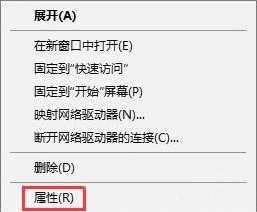
2. 在打开的“网络和共享中心”页面中,单击“更改网络设置”下的“设置新连接或网络”。
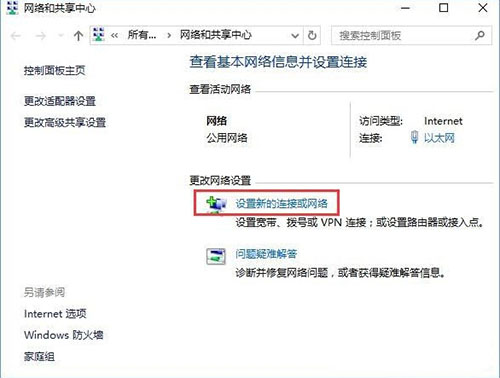
3. 然后选择“手动连接到无线网络”并单击“下一步”。
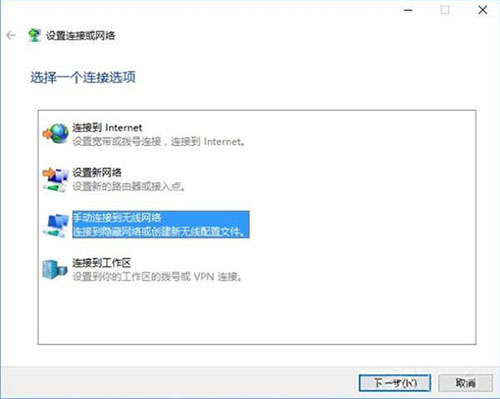
4、输入无线网络的网络名称、密码等参数,勾选“即使网络不是广播也连接”,点击下一步。
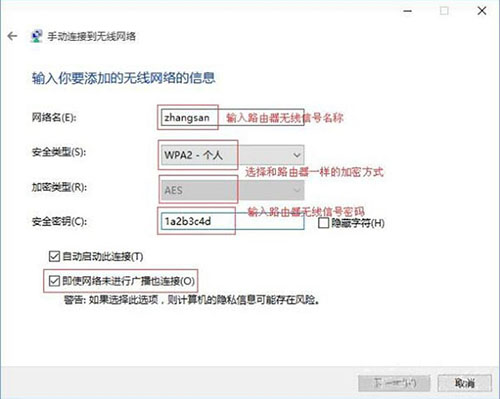
5. 添加无线配置文件后,单击“关闭”,即可看到无线网络已连接。
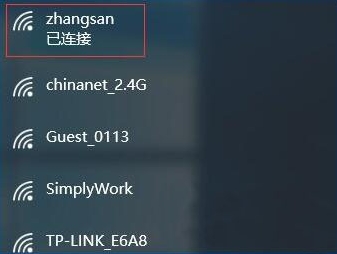
以上就是小编给大家带来的步骤,教大家如何将笔记本电脑连接到隐藏网络。通过上面的方法,我们可以连接到自己的隐藏网络,而不用担心被别人利用。
分享到: